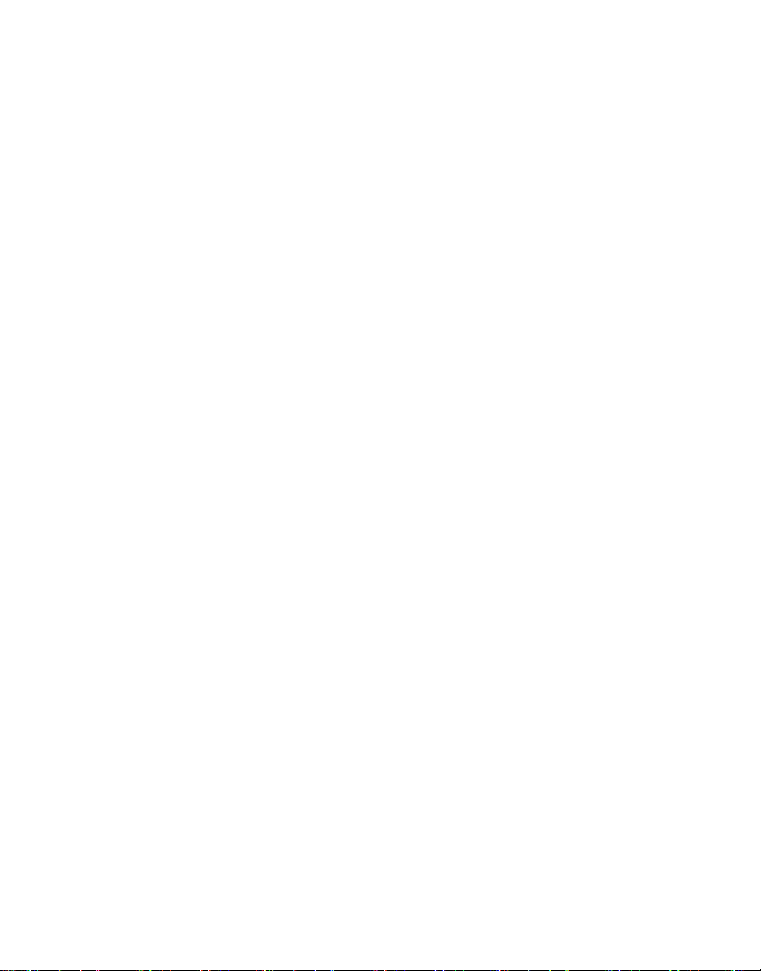
FCC 注意事項
該設備經過測試並判定符合 B 級數位設備限制,並遵照 FCC 條例第 15 節。該限制是為
了提供合理保護,避免住宅安裝時引起有害干擾而設計的使用條件。本產品會產生、使
用及發射無線電頻率能量,如果沒有依照指示安裝及使用,可能會對無線電通訊造成有
害的干擾。然而,我們不保證特定的安裝方式不會發生干擾。如果本產品對收音機或電
視接收造成有害干擾 ( 可經由打開或關閉本產品而確認 ),則使用者可嘗試利用下列方式
進行調整:
變更收音機或電視天線的方向;
增加本裝置與接收器之間的距離;
不要將本裝置電源線連接至與接收器相同的插座上;
或是洽詢經銷商,或有經驗的收音機 / 電視技術人員,以取得協助。
本產品符合 FCC 條例第 15 節限制。操作時,請遵循下列兩項條件:
1. 此裝置不可產生干擾,且
2. 此裝置必須能夠接受任何干擾,包括可能導致操作不順的干擾。
TC-1
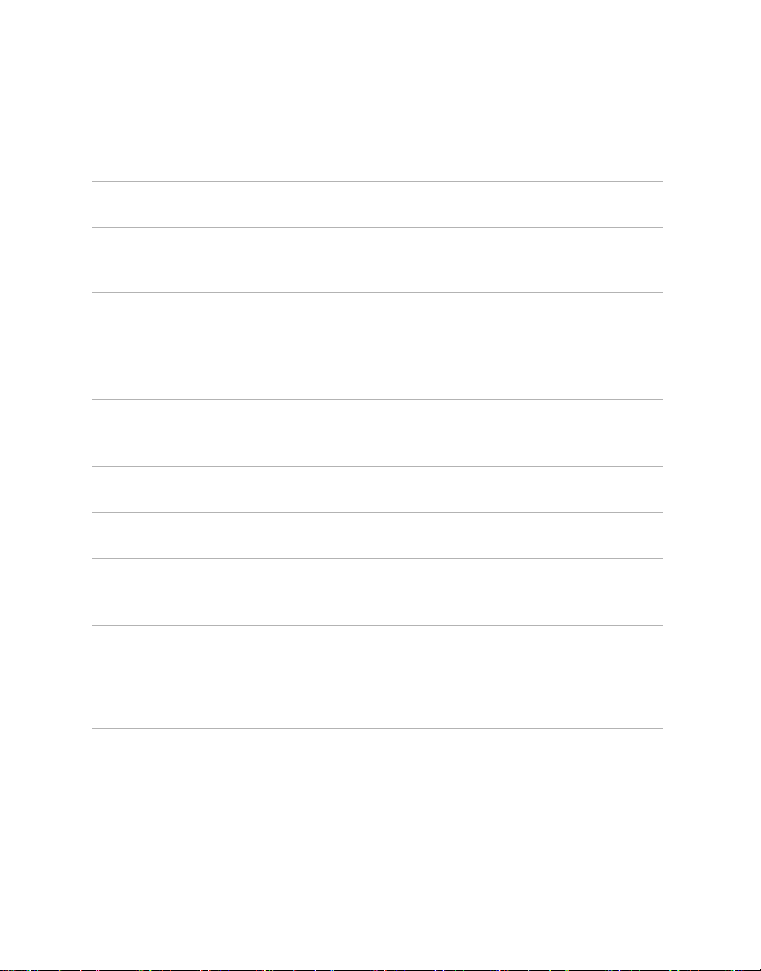
安全指示
在操作投影機之前請先閱讀所有的指示並保留未來當作參考。
1. 閱讀指示
在操作機器之前請先閱讀所有的安全與操作指示。
2. 注意事項和警告
必須遵守操作指示當中的所有注意事項和警告。
3. 清潔
要清潔投影機之前請先將電源插頭拔下。使用微濕的布擦拭清潔投影機外表。勿
使用液狀或噴霧清潔劑。
4. 配件
請勿將本產品放置在不平穩的手推車、架子或桌子上。產品可能會掉落,
重損害。
避免兒童接觸包裝用塑膠袋或塑膠材料 ( 包裝投影機、配件和選購零件 ),否則可
能會造成窒息死亡。請特別小心周圍是否有幼兒。
5. 通風
投影機有進氣通風口和排氣通風口。 請勿阻塞通風口或在旁邊放置物品,否則機器內
部會過熱,
6. 電力來源
檢查機器的操作電壓是否與您當地的電源電壓相符
7. 維修
請勿嘗試自行維修本投影機。應由專業合格的維修人員進行維修工作。
8. 零件更換
需要更換零件時,請使用製造商
觸電
9. 水氣凝結
請勿在投影機從寒冷的位置移動到溫暖的位置後,立刻操作投影機。當投影機
暴露於這種溫度變化下,其鏡頭和關鍵內部零件可能會凝結水氣。為了避免機
體損壞,在溫差極大或溫度劇烈變化的情形下,請至少等待 2 小時後再使用投
影機。
造成影像品質惡化或使投影機故障。
。
指定的更換零件。不合格的更換可能會導致火災、
或其他危險。
並造成嚴
TC-2
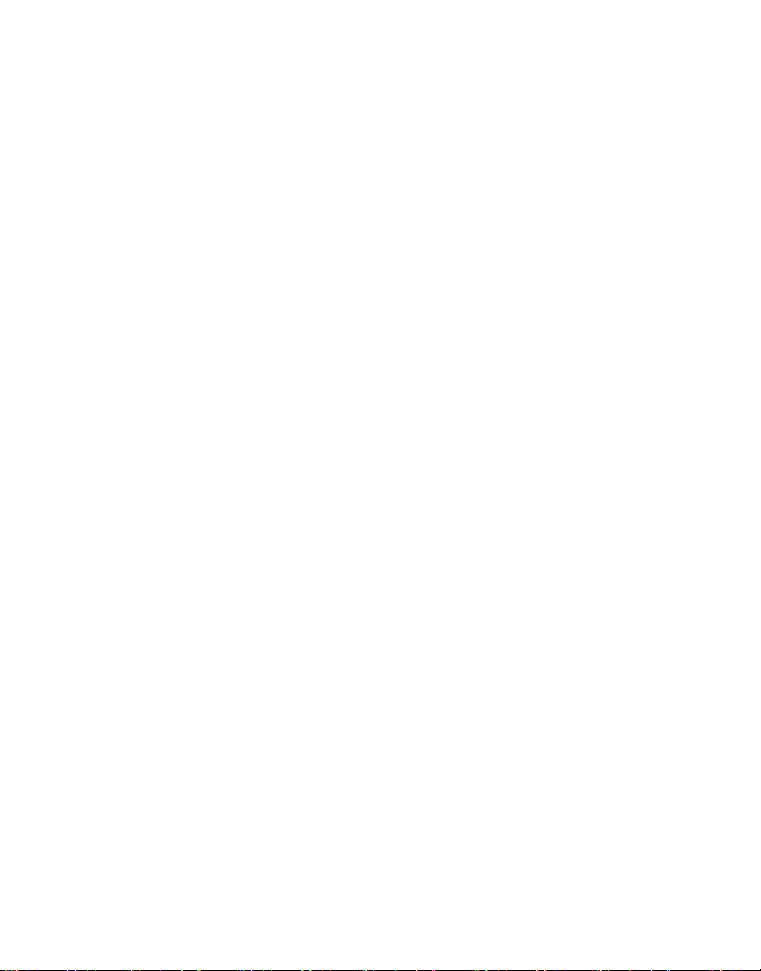
目錄
介紹 ...........................................................................................................................4
投影機功能 ..................................................................................................................4
包裝內容物 ..................................................................................................................5
投影機概觀 ..................................................................................................................6
使用本產品 ............................................................................................................ 8
控制面板 ......................................................................................................................8
連接埠 .........................................................................................................................9
遙控器 .......................................................................................................................10
更換電池 ....................................................................................................................11
遙控器操作 ................................................................................................................12
安裝 .......................................................................................................................... 13
連接投影機 ................................................................................................................13
開啟或關閉投影機 ..................................................................................................... 14
調整投影機 ................................................................................................................15
功能表操作 ........................................................................................................... 17
維護保養 ................................................................................................................ 21
清理鏡頭 ....................................................................................................................21
清理投影機外部 ......................................................................................................... 21
更換燈泡 ....................................................................................................................22
規格 ........................................................................................................................24
附錄 ........................................................................................................................25
LED 指示燈訊息 ........................................................................................................25
相容性模式 ................................................................................................................26
故障排除 ....................................................................................................................27
TC-3
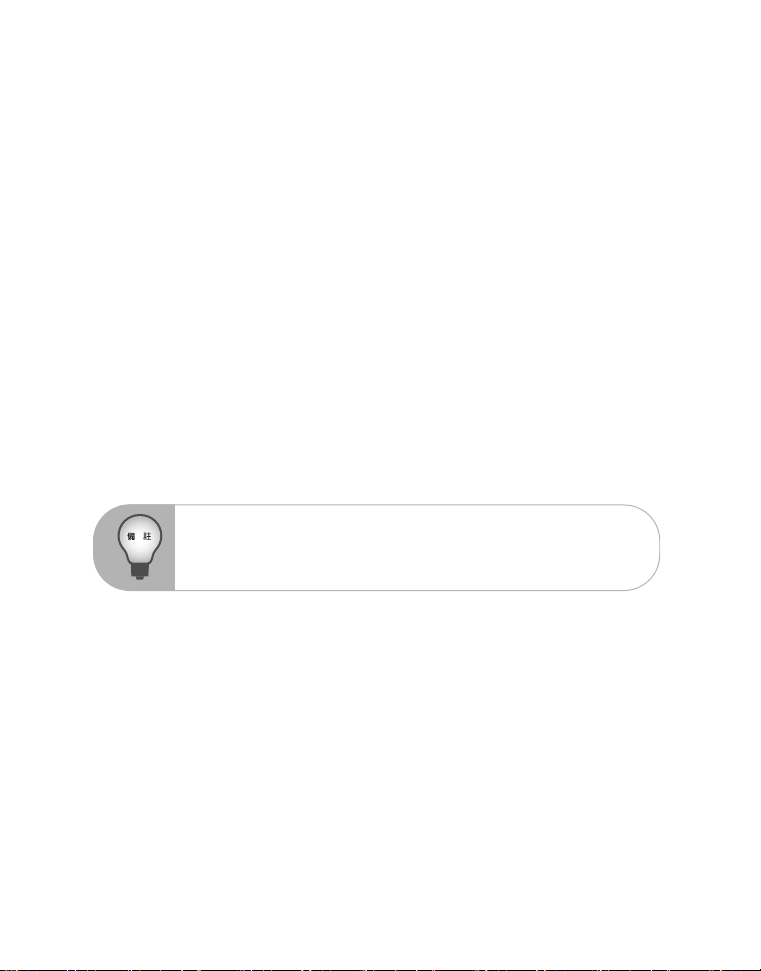
介紹
投影機功能
本投影機整合高效能的光學引擎投影技術和人性化
本投影機提供下列功能:
單晶片 0.55" 德州儀器 DLP
®
技術
SVGA (800 x 600 像素 )
對 VGA、SVGA、XGA* 和 SXGA* 自動調整影像大小 ( 自動同步 ) 至 800 x 600
全螢幕相容壓縮比例
與 Macintosh
®
電腦相容
相容於 NTSC、PAL 、SECAM 和 HDTV
使用 D-Sub 15 針端子做類比視訊連接
人性化的多國語言螢幕顯示
進階電子化梯形修正
*
意指壓縮後。
的設計,提供可靠且容易使用的功能。
TC-4
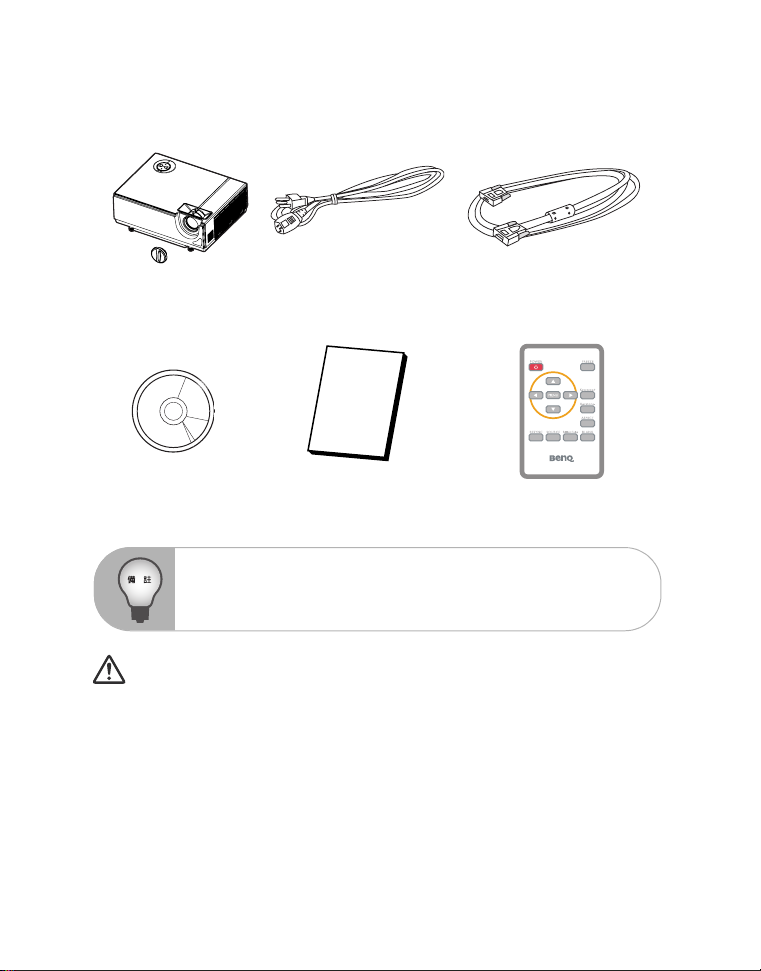
包裝內容物
打開包裝盒後,請檢查下列物品:
投影機與鏡頭蓋 AC 電源線 VGA 訊號線 (D-SUB 對 D-SUB)
使用手冊光碟 快速使用指南 遙控器 (IR)
如果有任何遺漏項目、出現損壞,或機器無法運作的情形,請立即與經銷商
聯絡
。
小心
避免在有灰塵的環境下使用投影機。
使用投影機之前,請先將電源線插上約
請保留原本的包裝材料;以便需要運送機器時使用。為了使機器受到完整的保
護,請依照原廠的原始保裝方式,重新包裝您的機器。
5-10
分鐘,等待投影機溫度調節至室溫。
TC-5
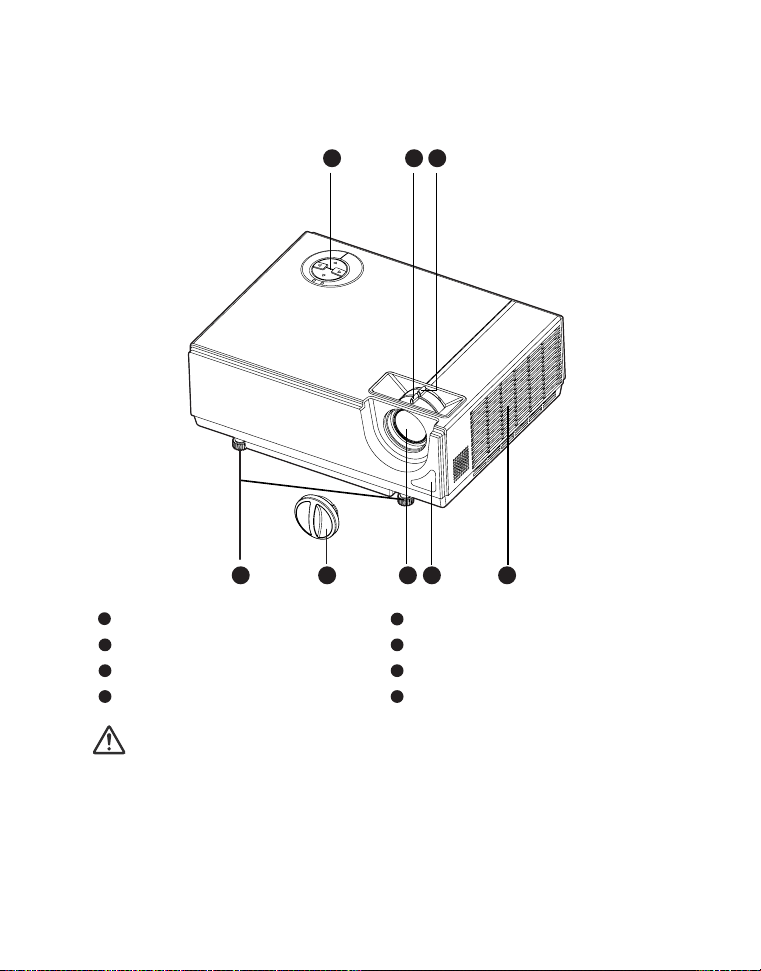
投影機概觀
前視圖
8 6
1
傾斜調整腳 通風口 ( 進氣 )
1
鏡頭蓋 變焦環
2 6
投影機鏡頭 對焦環
3 7
前端紅外線遙控感應器 控制面板
4 8
2
7
3 4 5
5
小心
使用投影機時請勿觸碰燈泡蓋和排出通風口,以避免燙傷。
燈泡開啟時請勿直視鏡頭或通風孔。強烈的光線可能會傷害眼睛。
攜帶投影機時,請勿僅握住調整腳。如此可能會讓投影機掉落或損壞。
TC-6
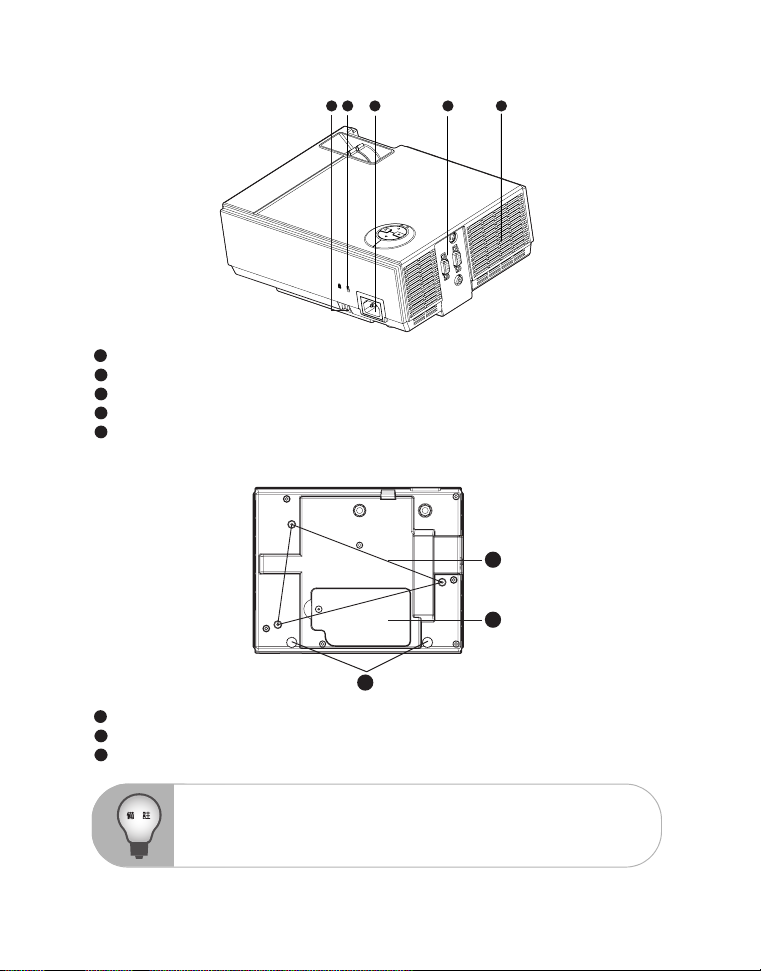
後視圖
安全鎖
1
Kensington 安全鎖
2
AC 電源插座
3
連接埠
4
通風口 ( 排氣 )
5
底視圖
4
21
3
5
1
3
天花板安裝架孔
1
傾斜調整腳
2
燈泡蓋
23
2
投影機可安裝於天花板上。天花板安裝架並不包含在內。
如需如何將投影機安裝在天花板上的詳細資訊,請與經銷商聯絡。
TC-7
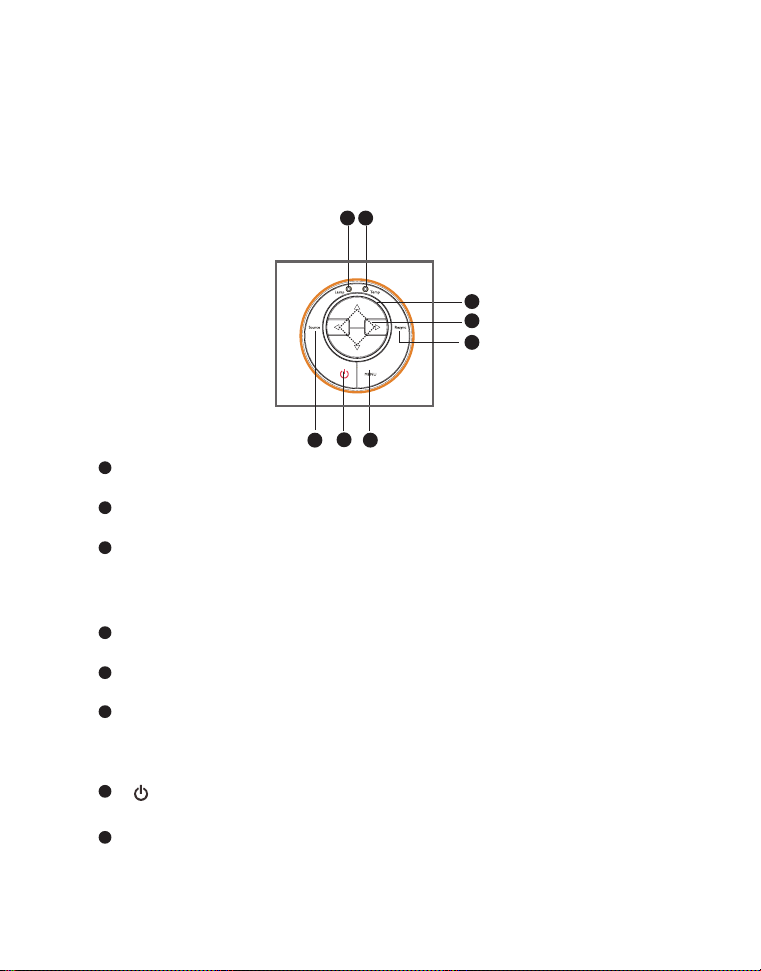
使用本產品
控制面板
LED
1 2
3
4
5
7
6
8
Lamp ( 燈泡 LED 指示燈 )
1
請參考 「LED 指示燈訊息」。
Tem p ( 溫度 LED 指示燈 )
2
請參考 「LED 指示燈訊息」。
電源 LED
3
請參考 「LED 指示燈訊息」。
按鍵功能
四個方向鍵
4
使用四個方向鍵選取項目或調整選項。
Resync
5
重新同步化投影機與電腦的輸入訊號。
MENU
6
-
顯示或離開螢幕所顯示的功能表。
- 進入子功能表及確認功能表選項。在色溫設定、燈泡已用時數歸零,以及出廠設
定值功能表操作。
( 電源 )
7
開啟或關閉投影機。
Source
8
手動選擇輸入來源。
TC-8
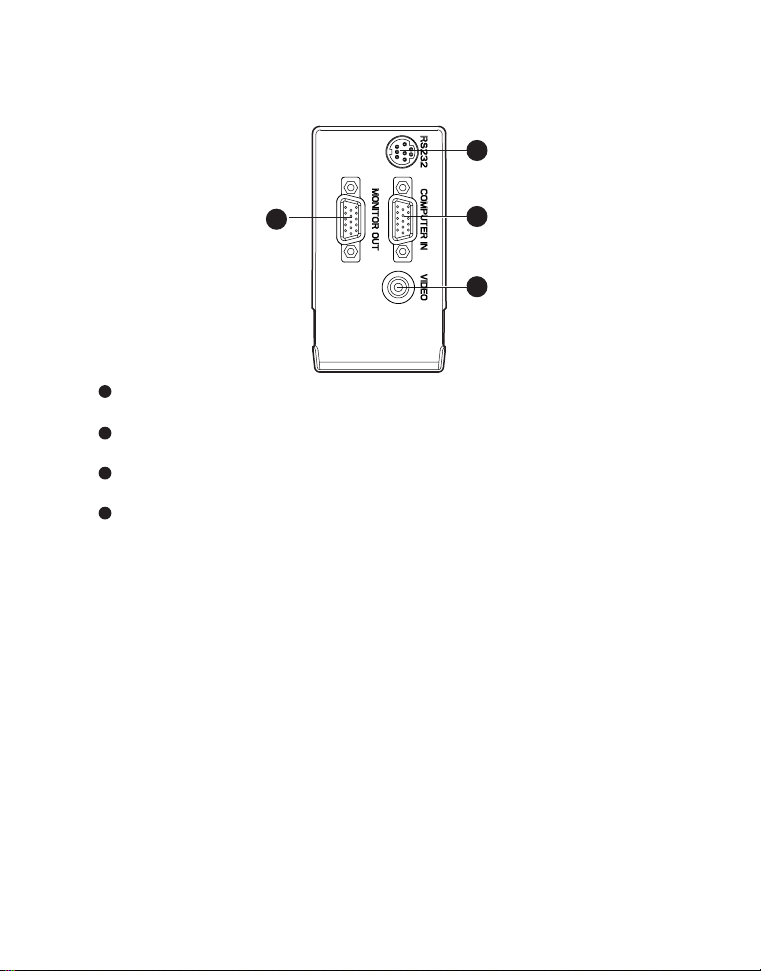
連接埠
1
4
RS232
1
保留供安裝控制及韌體升級使用。
COMPUTER IN
2
連接影像輸入訊號 ( 類比 RGB 或 色差 ) 到這個端子。
VIDEO
3
連接視訊裝置的混合視訊輸出到這個端子。
MONITOR OUT
4
連接電腦顯示器等。
2
3
TC-9

遙控器
POWER
1
開啟或關閉投影機。
四個方向鍵
2
使用四個方向鍵選取項目或調整選
項。
MENU
3
顯示或離開螢幕顯示功能表。
RESYNC
4
重新同步化投影機與電腦的輸入訊
號。
SOURCE
5
手動選擇輸入輸入來源。
Brilliant Color
6
產生擴充的畫面色彩頻譜,以提供明
亮的彩度和栩栩如生的影像。大多數
的電腦來源會啟用此功能。
BLANK
7 9
暫時關閉影像。再次按下可取消黑屏
功能。
ASPECT
8
按此鍵可切換圖像縱橫比為 4:3 或
16:9。
TC-10
Keystone + / -
調整因為投影機傾斜所造成的影像變形。
FREEZE
10
按下 「FREEZE」可暫停螢幕的影像。再
按一次可取消畫面靜止功能。

更換電池
若是第一次使用:
使用電池前,請先將透明絕緣片拉出。
若要更換電池:
1.
將電池座往左推取出電池座。
2.
將舊的圓形鋰電池取出,並換上新的電池
確定標記為 「+」的一面朝上。
3.
將電池座推回遙控器,直到卡住為止。
小心
如果更換了不同類型的電池,可能會有爆炸的風險。
請依指示處理廢棄的電池。
裝入電池時,請確定已正確對齊正負端子。
(CR2025)
。
請將電池放置到孩童拿不到的地方。
請勿嘗試為電池充電,或將電池暴露在水中或火中。
請勿將用過的電池與家用垃圾一起丟棄。請依當地政府規定處理廢棄的電池。
不正確更換電池可能會發生爆炸。更換電池時,僅能使用製造商建議的相同類
型電池。
請勿將電池放置在靠近火源或水源附近,並請將電池放置在陰暗、涼爽和乾燥
的地方。
如果懷疑電池漏液,請擦去漏液,然後再更換新的電池。如果漏出的液體粘附
在您的身體或衣物上,請立即使用清水清洗。
TC-11

遙控器操作
將遙控器對準紅外線遙控感應器,並按下按鈕。
從前方操作投影機
當有陽光或其他強烈光線,例如螢光燈泡直射遙控感應器時,遙控器可能無法
操作。
操作遙控器時,請位於感應器的感應範圍內。
請勿讓遙控器掉落或猛敲。
請勿將遙控器放置在高溫潮濕處。
請勿弄濕遙控器或將濕的物品放置在遙控器上。
請勿拆解遙控器。
20
30
7m
10
TC-12

安裝
連接投影機
RS-232 訊號線
1 3
VGA 訊號線 (D-Sub 對 D-Sub) VGA (D-Sub) 對 HDTV (RCA) 訊號線
2 4
複合視訊號線
在連接訊號線時,投影機和外接裝置的電源線
上圖為連接的範例。這並不表示所有的裝置可以或必須同時連接。
投影機所附的訊號線可能會與圖上顯示的不同。所附線材依實際出貨為准。
必須從插座上拔除。
TC-13
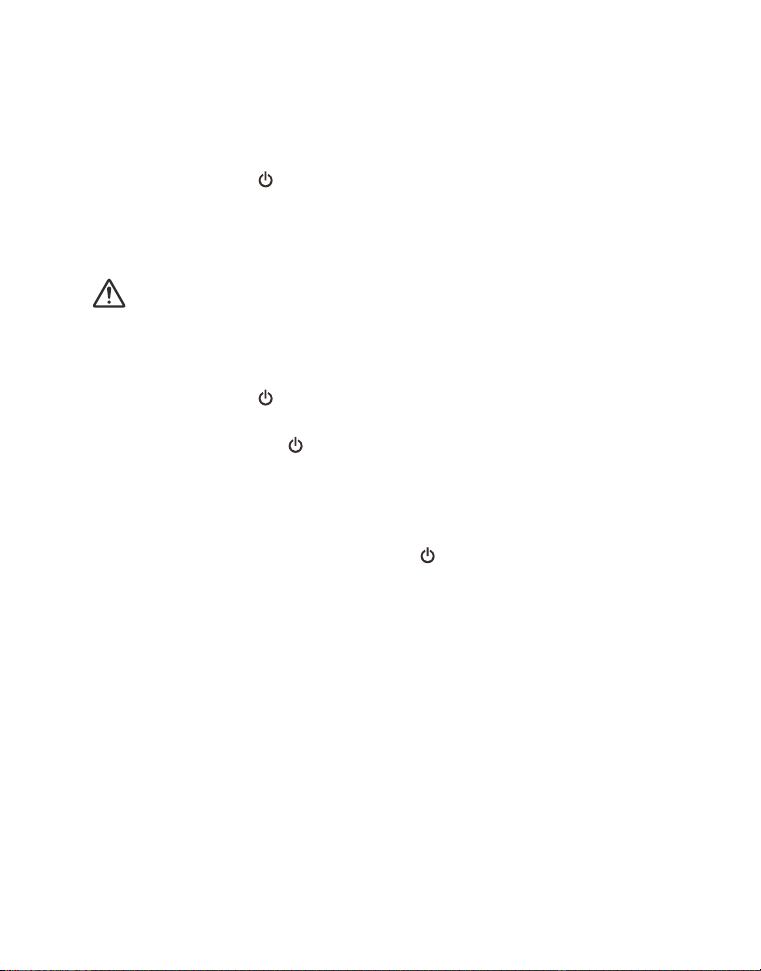
開啟或關閉投影機
開啟投影機:
1.
打開投影機鏡頭蓋。
2.將 AC
3.
4.
關閉投影機:
1.
2.
3.
4.
電源線和周邊訊號線連接完成。
按下控制面板上的
投影機需要大約一分鐘暖機。
開啟來源裝置 (電腦、筆記型電腦、
按鈕或遙控器上的 POWER 按鈕,開啟投影機電源。
DVD...)
。投影機會自動偵測來源。
如果您同時接上數個來源至投影機,請按下控制面板上的左鍵或是遙控器上的
SOURCE 按鈕。
警告
開機之前請先打開鏡頭蓋。
燈泡開啟時請勿直視鏡頭。這會使您的眼睛受傷。
焦點的中心溫度很高。請勿將任何物體放置於附近,以避免發生火災的危險。
按下控制面板上的
看到螢幕上顯示
再按一下控制面板上的
電源。
按鈕或遙控器上的 POWER 按鈕,關閉投影機電源。您會
「確定關機嗎 ? 再次按下電源鍵」 訊息。
按鈕或遙控器上的 POWER 按鈕,以確認關閉投影機
此時冷卻風扇會繼續運轉,以執行冷卻週期。
當燈泡 LED 開始閃爍時,投影機已進入待機模式。
如果您要再次開啟投影機,則必須等到投影機完全冷卻並進入待機模式。一旦
進入待機模式,只需按下控制面板上的 按鈕
,即可重新啟動投影機。
鈕
將電源線從電源插座和投影機上拔下。
請勿在關閉電源後立即開啟投影機電源。
,或遙控器上的 POWER 按
TC-14

調整投影機
調整投影機高度
投影機配有兩個傾斜調整腳,可調整影像的高度。
若要調整螢幕影像水平,請轉動傾斜調整腳即可微調高度。
為了避免損壞投影機,請務必在將投影機放入背包前,完全收回傾斜調整腳。
調整投影機縮放比例和焦距
1.
撥動對焦環,以調節影像焦距。建議在靜止影像時調整焦距。
2.
撥動變焦環,以調整影像。
TC-15

調整投射的影像大小
參考下列圖示與表格,決定螢幕尺寸和投射距離。
螢幕對角線尺寸
( 英吋 )
廣角 望遠
4 : 3 螢幕
投影距離 投影距離
40 1.60 63.04 1.76 69.12
50 2.00 78.80 2.19 86.40
60 2.40 94.56 2.63 103.68
70 2.80 110.32 3.07 120.96
80 3.20 126.08 3.51 138.24
90 3.60 141.84 3.95 155.52
100 4.00 157.60 4.39 172.80
120 4.80 189.12 5.27 207.36
150 6.00 236.40 6.58 259.20
200 8.01 315.20 8.78 345.60
250 10.01 394.00 10.97 432.00
300 12.01 472.80 13.17 518.40
公尺 英吋 公尺 英吋
請將投影機放置在水平的位置上;否則可能會導致機器內部過熱而損壞投影
機。
請在投影機側邊保持
請勿在煙霧瀰漫的環境中使用投影機。香煙的殘渣可能會阻塞重要零件,
並損壞投影機或其效能。
如需特殊安裝 (如從天花板懸置) 的詳細資訊,請洽詢經銷商。
30
公分以上的空間。
TC-16

功能表操作
本投影機有多國語言螢幕顯示功能表可供您執行影像調整並變更多種設定。
*1 可調整範圍和預設值會根據訊號類型而不同。
TC-17
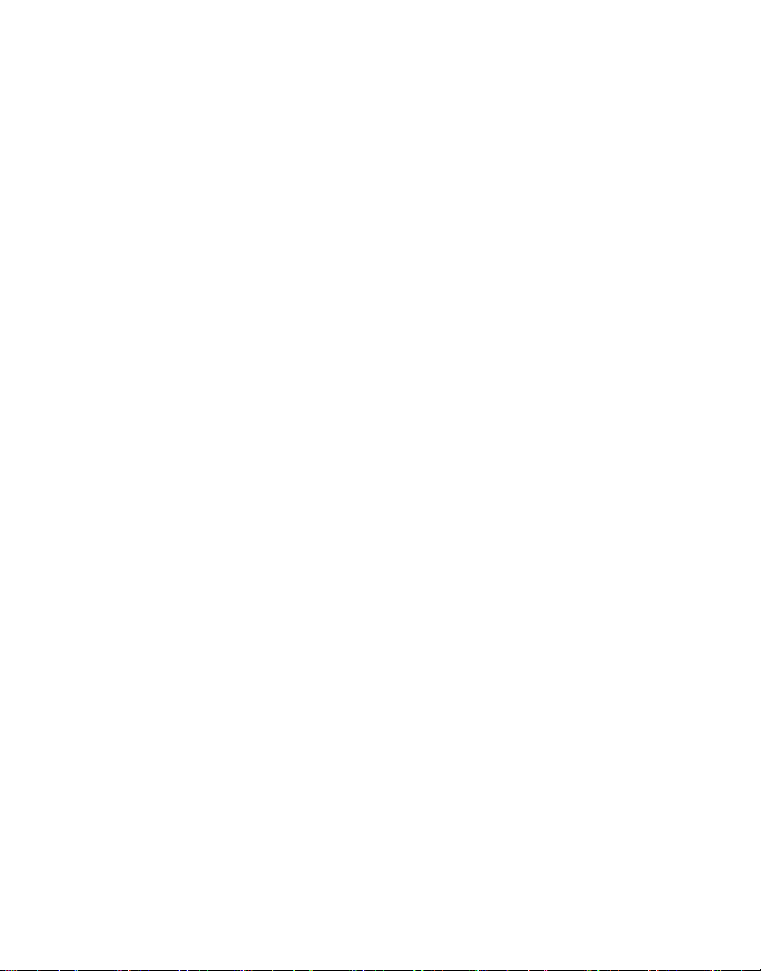
如何操作
1.
按下
MENU
鍵開啟
OSD
2.
顯示
OSD
3.
選擇主功能表功能之後,按下 X 進入子功能表功能設定
4.
使用
5.
按下 MENU 按鈕,畫面會回到主功能表。
6.
若要離開
新設定。
W / X
OSD
之後,使用
調整設定值。
,請再按一次 MENU 按鈕。
選單。
S / T
在主功能表中選取功能。
。
OSD
功能表會關閉,投影機會自動儲存
畫面 ( 電腦 / 視訊模式 )
亮度
調高或降低影像的亮度。
對比
設定亮處和暗處的差異度。
色溫設定
調整色溫。在較高色溫時,螢幕看起來會偏冷色調;在較低色溫時,螢幕看起來會偏暖
色調。如果您選取 「使用者」,接著您就可以調整 3 種顏色 ( 紅、綠、藍色 ) 的飽和度,
以自訂使用者的色溫。
梯形修正
修正梯形影像變形。
縱橫比
選取畫面在螢幕上顯示的方式:
4:3: 調整輸入來源比例以符合投射螢幕。
16:9: 調整輸入來源比例以符合螢幕的寬度。
影像
投影機出廠時已為各種類型的影像預設最佳化調整。
電腦:供電腦或筆記型電腦使用。
電影:供家庭劇院使用。
sRGB:適用於電腦的標準色彩。
使用者:記錄使用者的設定。
白板:適用於白色投影畫面類型。
黑板:適用於黑色投影畫面類型。
綠板:適用於綠色投影畫面類型。
白光飽和度
增加白色區域的亮度。
灰度
影響暗色景象的表現效果。灰度值越大,暗色景象會變得較亮。
TC-18

電腦圖像 ( 電腦模式 )
頻率
調整相對於電腦的投影機時脈。
相位
調整相對於電腦的投影機相位。
水平位置
在投射範圍內左右調整影像。
垂直位置
在投射範圍內上下調整影像。
視訊圖像 ( 視頻顯示 )
色彩飽和度
將視訊圖像從黑白調整為完全飽和的色彩。
鮮明度
調整影像銳利或柔和。
色相
使色彩偏紅或綠。
設定 ( 電腦 / 視訊模式 )
選單位置
選取顯示螢幕上的功能表位置。
投影方式
調整影像以配合投影機方向:正放或倒吊、螢幕前或螢幕後。上下顛倒或左右反轉影像。
信號型態
指定您要投射的 Computer In 端子的來源。
RGB:適用於 VGA 訊號
YCbCr/YPbPr:適用於色差視頻 I, P 訊號。
燈泡使用時數
顯示燈泡已使用的時間 ( 小時 )。
燈泡已用時數歸零
重新設定燈泡使用時數為 0 小時。
省電模式
如果在特定時間內未執行操作,投影機將會自動關閉。
訊號自動搜尋
自動掃描所有輸入來源。
ECO 模式
使用此功能可投影機燈泡變暗,降低耗電量,延長燈泡壽命。
TC-19
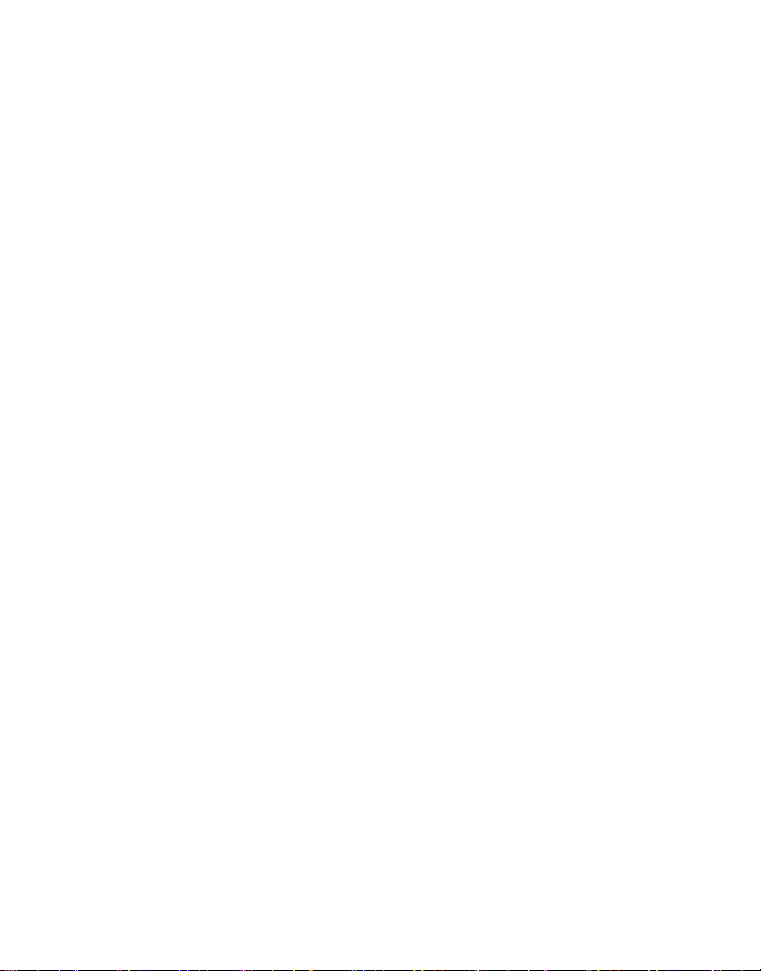
高海拔
此用此功能讓風扇連續以全速運轉,以達到適當的投影機高海拔冷卻需求。
螢幕選單逾時
OSD 選單顯示的期間,從起動開始計算 ( 閒置狀態下以秒計算 )。
選項 ( 電腦 / 視訊模式 )
黑屏
將螢幕暫時顯示為黑色,並在此功能啟用時選擇螢幕色彩。
密碼
設定或變更密碼。在新增密碼功能後,開啟投影機進行影像投影時,將需要輸入預設的
密碼。
Brilliant Color
產生擴充的畫面色彩頻譜,以提供明亮的彩度和栩栩如生的影像。建議您對大多數的視
訊來源 「關閉」此功能,並對大部分的電腦來源 「開啟」此功能。
TM
語言 ( 電腦 / 視訊模式 )
選擇螢幕顯示功能表使用的語言。
出廠設定值 ( 電腦 / 視訊模式 )
將設定還原為出廠預設值。
TC-20

維護保養
投影機需要適當的保養。請保持鏡頭乾淨,因為灰塵、髒污或黑點會投射在螢幕上使得
影像品質變差。若有其他零件需要更換,請聯絡經銷商或合格的維修人員。在清理投影
機任何部位時,請務必關閉投影機電源並拔下插頭。
警告
請勿打開投影機上任何外蓋。投影機內有高壓電流會導致您嚴重傷害。請勿嘗試
自行維修本產品。應由專業合格的維修人員進行維修工作。
清理鏡頭
以拭鏡紙輕輕擦拭鏡頭。請勿以手觸碰鏡頭。
清理投影機外部
以軟布輕輕擦拭。若灰塵和髒污不容易擦拭,請使用微濕 ( 沾水,或水加中性清潔劑 )
的軟布擦拭,然後用乾的軟布再擦乾。
在開始清潔保養工作之前,請先關閉投影機並從插座上拔下電源線。
清潔之前請先確認鏡頭已冷卻。
請勿使用上述以外的清潔劑或化學藥劑。請勿使用苯或稀釋劑。
請勿使用化學噴液。
請務必使用軟布或拭鏡紙。
TC-21

更換燈泡
隨著投影機操作次數增加,投影機燈泡的亮度會逐漸降低,並且燈泡會變得容易破裂。
建議您在出現警告訊息時更換燈泡。請勿嘗試自行更換燈泡。請聯絡合格的維修人員來
更換。
關閉投影機後,燈泡的溫度仍舊很高。如果您觸碰燈泡,可能會燙傷手指。
若要更換燈泡,請等候至少
任何時候請勿觸碰燈泡表面玻璃。不適當的處理 (包括觸碰燈泡表面玻璃
可能會使燈泡破裂。
每顆燈泡的壽命可能會因為使用環境而有所不同。無法保證每顆燈泡有相
同的使用壽命。有些燈泡會比其他同類型的燈泡容易損壞或較快耗盡。
燈泡可能會因為晃動、震動而爆炸,或因為使用壽命將盡而品質惡化。爆
炸的風險可能會根據投影機和燈泡使用的環境和狀況而有所不同。
當您修理或卸除燈泡時,請配戴保護手套和護目鏡。
快速的開關機過程會使燈泡受損並降低燈泡壽命。開啟電源後,請等待至
少
5
分鐘再關閉投影機。
請勿在靠近紙張、衣物或其他易燃物品處使用燈泡,也不要用這些物品覆
蓋燈泡。
請勿在瀰漫易燃物 (例如稀釋劑) 的環境中使用燈泡。
當在有氧的環境中 (在空氣中) 使用燈泡時,請使場所或房間完全通風。如
果吸入臭氧,可能會引起頭痛、噁心、頭昏和其它症狀。
燈泡內含有無機汞。如果燈泡爆炸,燈泡內部的無機汞將會暴露出來。如
果燈泡在操作過程中破碎,請立即離開此區域,並將此區通風至少
以避免吸入水銀氣體。否則可能會讓使用者健康受損。
45
分鐘使燈泡冷卻。
30
)
分鐘
TC-22

1.
關閉投影機。
2.
移除電源線。
如果投影機裝設在天花板安裝架上,請
將其從安裝架上移除。在投影機下方鋪
上保護墊 ( 布 )。將投影機翻面,準備打
3.
4.
5.
6.
7.
8.
9.
開燈泡蓋。
鬆開燈泡蓋的螺絲,並移除燈泡蓋。
鬆開燈泡模組的兩個螺絲。
將把手向上拉,然後使用把手將燈泡裝置拉
出。
裝入新的燈泡模組至投影機並鎖緊螺絲。
重新裝回燈泡蓋並鎖緊螺絲。
開啟投影機電源。若過了暖機程序後燈泡無
法開啟,請再重新安裝一次燈泡。
重設燈泡時間。參考設定 (電腦
功能表。
請依當地政府規定處理廢棄的燈泡。
請確認螺絲已正確鎖緊。螺絲未完全鎖緊可能會導致受傷或意外。
因為燈泡是玻璃做成的,請勿掉落燈泡主體,或刮傷燈泡玻璃。
請勿重複使用舊燈泡。這可能會導致燈泡爆炸。
更換燈泡之前,請務必確認關閉投影機並移除電源線。
燈泡蓋未蓋上時,請勿使用投影機。
/
視訊模式
3
4
5
)
TC-23

規格
顯示類型 單一 0.55" DLP 面板
解析度 ( 像素 )
亮度 2000 ANSI 流明
鏡頭 手動變焦 (1.1x)
螢幕尺寸
燈泡
輸入源 D-Sub 15 針腳、複合視訊、RS232
輸出源 D-Sub 15 pin 腳
視訊相容性
掃瞄頻率
水平頻率
垂直頻率
操作環境 操作中:
電源需求 AC 100 - 240 V,50 - 60 Hz,2.5A
耗電量
尺寸 ( 寬 x 深 x 高 ) 274 x 216 x 105 公釐
重量 2.4 公斤 (5.3 磅 )
注意:設計和規格如有變更,恕不另行通知。
SVGA (800 x 600)
30” – 300”
180W
NTSC 3.58, NTSC4.43
PAL-60, M, N
SECAM, HDTV (480i/p, 576i/p, 720p, 1080i)
31 - 79 KHz
50 - 85 Hz
溫度:5°C 到 35°C
濕度: 30%-80%
儲存:
溫度:-20°C 到 60°C
濕度: 30%-85%
240 W
TC-24

附錄
LED 指示燈訊息
燈泡 LED 溫度 LED 電源 LED 代表意義
關關100% 閃爍藍燈 待機模式
關 關 恆亮藍燈 投影機正常運作。按下電源鍵,亮度為
恆亮紅燈 恆亮紅燈 20% 恆亮藍燈 投影機關機中,風扇正在冷卻燈泡。
恆亮紅燈 恆亮紅燈 100% 恆亮藍燈 燈泡壽命將盡,必須儘快更換。
恆亮紅燈 閃爍紅燈 20% 恆亮藍燈 風扇故障。
閃爍紅燈 關 100% 恆亮藍燈 溫度過高。燈泡會關閉。風扇正在冷卻
恆亮紅燈 恆亮紅燈 關 燈泡無法點燈。
100%,30 秒後,亮度變為 20%。
燈泡。
TC-25

相容性模式
電腦:
相容性 解析度 水平同步 [KHz] 垂直同步 [Hz]
VGA 640 x 480 31.5 59.9
SVGA 800 x 600 35.2 56.3
XGA 1024 x 768 48.4 60.0
SXGA 1152 x 864 67.5 75.0
視訊:
訊號 水平頻率 (kHz) 垂直頻率 (Hz)
480i 15.8 60
480p 31.5 60
576i 15.6 50
576p 31.3 50
720p 45.0 60
720p 37.5 50
1080i 33.8 60
1080i 28.1 50
1280 x 960 60.0
1280 x 1024 64.0 60.0
37.9 72.8
37.5 75.0
43.3 85.0
37.9 60.3
48.1 72.2
46.9 75.0
53.7 85.1
56.5 70.1
60.0 75.0
68.7 85.0
60.0
TC-26

故障排除
在投影機送修之前,請先參考下列的狀況與措施。若問題仍存在,請聯絡您的當地經銷
商或服務中心。請同時參考 「LED 指示燈訊息」。
開機問題
如果燈不亮:
請檢查投影機電源線是否正確連接,插頭是否接上
再按一下電源按鈕。
移除電源線,稍等一下,然後接上電源線並且再按一下電源
影像問題
如果顯示搜尋訊號來源:
按下控制面板上的 Source 鍵或遙控器上的 SOURCE 鍵一次或多次,以選取它
使用中的輸入來源。
請確認外部訊號來源裝置已開啟電源並連接妥當。
如果是連接電腦,請確認您的筆記型電腦外接視訊埠已
冊。
如果影像沒有對焦:
請檢查鏡頭蓋是否已移除。
顯示螢幕顯示功能表時,調整對焦圈。(影像大小應該
整的是縮放圈,而不是對焦圈。)
檢查投影機鏡頭是否要清潔。
如果在電腦連接時,影像閃爍或不穩定:
按下控制面板上的 Resync 鍵或遙控器上的 RESYNC 按鈕。
按下 MENU 按鈕,進入
遙控器問題
如果遙控器無法操作:
請確認投影機前方的遙控接收器沒有被物品擋住。請在有效距離範圍內使用遙控
器。
將遙控器對準螢幕,或對準投影機的前方。
請移動遙控器,使其較靠近投影機的正前方,避免位於
「電腦圖像」
,然後調整
插座並有電源供應。
按鈕。
開啟。請參閱電腦使用手
不會變更;如果會,那您調
「頻率」或「相位」
側方遠處。
。。
TC-27
